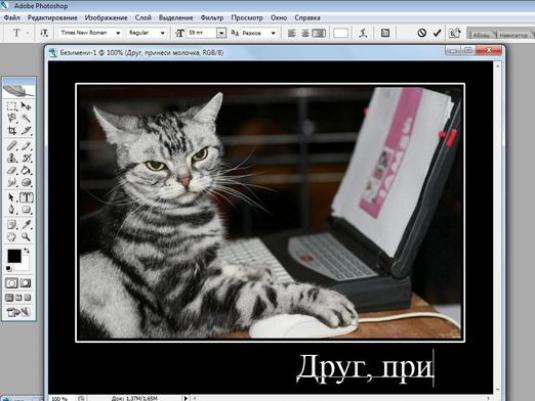Hogyan készítsünk felírást?

Fotók feldolgozása gyakran az Adobe Photoshopbanmagába foglalja a feliratokat, és érdekes effekteket hoz létre a szöveggel. Ez lehetővé teszi mindkettőt, hogy újraélesítse a képet, és átadja saját gondolatait rajta. Ugyanakkor könnyen készíthetsz szép képet a Photoshopban.
műszerek
A legtöbb esetben készítsen képet vagyAz animáció szép betűvel lehetséges a "Szöveg" és a "Rétegek" eszközzel. Segítségükkel egy további réteg található, amely a billentyűzeten beírt szimbólumokat tartalmazza.
Feliratok készítése
Ha egyszerű szövegeket szeretne hozzáadni egy képhez, elegendő:
- nyissa meg a képet;
- Mozgassa a kurzort a "Szöveg" kategóriába tartozó eszközgombra (T betű formájában);
- nyomja meg a jobb egérgombot;
- válassza ki az eszközt „Vízszintes Type” (vagy „függőleges szöveg” a feladattól függően);
- Helyezze a kurzort bárhol a képre, és nyomja meg a bal egérgombot;
- írja be a szót vagy a mondatot a billentyűzet segítségével.
A szöveg méretének, színének, betűtípusának és típusának módosítása a felső panel segítségével történik (az eszköz aktiválásakor nyílik meg).
A felirat módosítása
A szokásos felirat túlságosan is kifejezésre méltó. Érdemes még szebbé tenni. Először is, a szöveg nem egyenes vonalban helyezhető el, hanem különböző kanyarokkal (például egy ívvel), amelyekhez:
- válassza ki a gépelt szöveget (Ctrl + A);
- a felső panelen nyomjuk meg a "Deform the text" gombot;
- a megnyitott ablakban kattintson a "Stílus" felirat melletti nyílra;
- válassza ki a kívánt stílust a listából, majd kattintson az "OK" gombra.
Másodszor, a feliratok adhatók hangerőnek. Ehhez:
- nyissa meg a "Rétegek" menüt (a program tetején);
- a legördülő listában vigye a kurzort a "Rétegstílus" elemre;
- kattintson a "Domborítás" sorra;
- nyomjuk meg az "OK" gombot.
Harmadszor, hozhat létre fény hatása betűk. Ehhez:
- nyissa meg a "Rétegek" menüt (a program tetején);
- a kurzor legördülő listáján a "Rétegstílus" elemre;
- kattintson a "Külső izzás" sorra;
- válassza ki a megvilágított színt a megnyitott ablakban (kattintson a "Noise" feliratú dobozra, állítsa be a "Swipe" és a "Size" elemeket, valamint egyéb beállításokat a preferenciáitól függően;
- nyomjuk meg az "OK" gombot.
Negyedik, fényes feliratot készíthet. Ehhez:
- nyissa meg a "Rétegek" menüt (a program tetején);
- a legördülő listában vigye a kurzort a "Rétegstílus" elemre;
- kattintson a "Fényes" sorra;
- nyomjuk meg az "OK" gombot.
Ötödször, a szöveg érdekes mintákkal díszíthető. Ez így történik:
- nyissa meg a "Rétegek" menüt (a program tetején);
- a legördülő listában vigye a kurzort a "Rétegstílus" elemre;
- kattintson a "Pattern Overlay" sorra.
- kattintson a "Minta:" felirat melletti nyílra;
- kattintson a megjelenő paletta minták nyíljára;
- a kiterjesztett listában válassza ki a minták kategóriáját;
- válassza ki a paletta legmegfelelőbb mintáját;
- nyomjuk meg az "OK" gombot.
Fontos megjegyezni, hogy a felirat akülön réteg. Ez lehetővé teszi a méretének megváltoztatását, a szabad transzformáció parancsaival történő forgatását, a teljes kép körül mozgását és áttetszővé tételét. Itt minden a konkrét feladatoktól és fantáziáktól függ.
Ahhoz, hogy ugyanazt a további információt kaphassuk a szöveggel való munka során az Adobe Photoshop programban, a következő cikkekben olvashat: Hogyan készíthetsz egy feliratot a Photoshopban és Hogyan készítsek felírást egy felirattal?